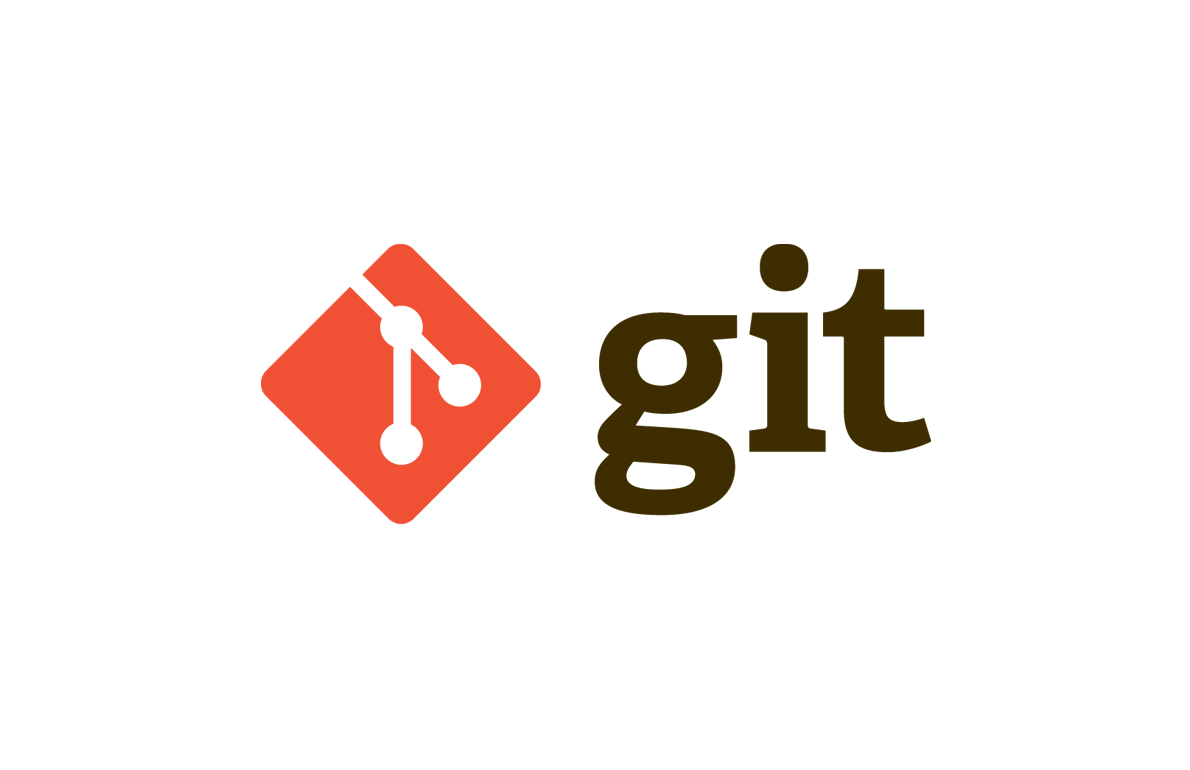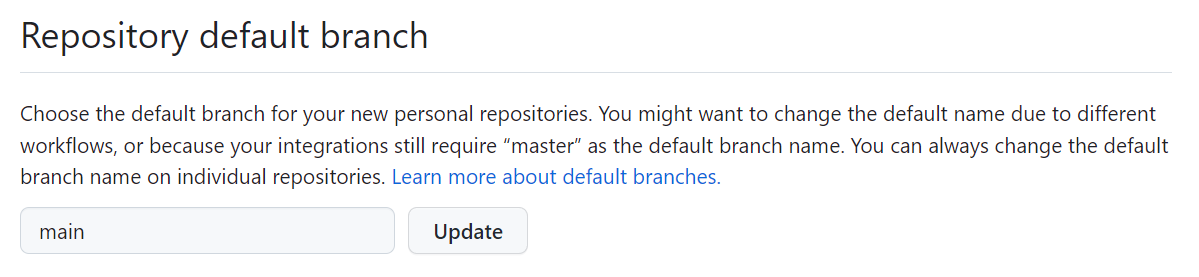Git의 branch에 대해 알아보자.
1. branch 이해하기
- Git에 push를 하고 나면 내 프로젝트의 default branch가
main혹은master로 표시되는 것을 확인할 수 있다. - 많은 곳에 있는 branch들...
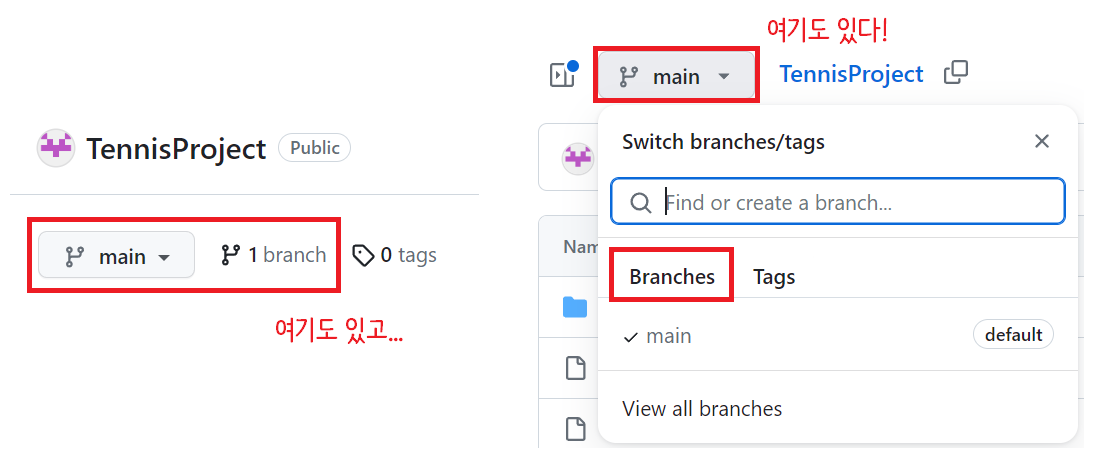
1. branch의 용도
- branch는 커밋 사이를 가볍게 이동할 수 있는 어떤
포인터같은 것이다. - 개발을 하다 보면 코드를 복사해야 하는 일이 자주 생긴다. 이렇게 복사된 코드를 원래 코드와는 상관없이 독립적으로 개발하기 위해 생긴 것이 바로
branch이다. - Git은 브랜치를 만들어 작업하고 나중에 Merge 하는 방법을 권장하고 있다.
2. Git의 데이터 처리 방식
- Git은 데이터를 Change Set이나 변경사항(Diff)으로 기록하지 않고 일련의 스냅샷으로 기록한다.
commit하면 Git은 현재 Staging Area에 있는 데이터의 스냅샷에 대한 포인터, 저자나 커밋 메시지 같은 메타데이터, 이전 커밋에 대한 포인터 등을 포함하는 커밋 개체(커밋 Object)를 저장하게 된다.- 즉, 커밋 포인터가 있어서 현재 커밋이 무엇을 기준으로 바뀌었는지를 알 수 있으며, 최초 커밋을 제외하고 나머지 커밋은 이전 커밋 포인터가 적어도 하나씩 존재하게 된다. (브랜치를 합친 Merge 커밋 같은 경우에는 이전 커밋 포인터가 여러 개 존재하게 됨)
blob, tree, commit?
- blob: 파일을 Stage했을 때 Git 저장소에 파일을 저장하는 것
- tree: 파일과 디렉토리 구조가 들어 있는 개체
- commit: 메타데이터와 루트 트리를 가리키는 포인터가 담긴 개체
- 만약 Git에 파일 3개를 commit 했다면 3개의 blob, 1개의 tree, 1개의 commit 데이터 개체가 생기게 된다.
- 이 때, 마냑 파일을 수정하고 커밋한다면 이전 커밋이 무엇인지도 저장한다.
3. branch는 언제 생성될까?
- Git에서는 기본적으로 master 브랜치가 생성된다.
- 최초 commit 시 master 브랜치는 생성된 커밋을 가리키고, 이후 커밋을 만들면 master 브랜치는 자동으로 가장 마지막 커밋을 가리킨다.
master, main?
- Repository 생성 시 기본 default branch는
master이 아니라main이다.- 기존 default branch 생성 시 기본 이름은
master였지만, 'Black Lives Matter' 운동에 따라 주인과 노예관계를 뜻하는master,slave를 다른 단어로 대체하기 위해서main을 사용하는 추세이다.- 만약 기본 branch 이름이
master라면, 아래 코드를 통해main으로 변경이 가능하다.# 변경 코드 git branch -M main
- 기본 브랜치 이름 설정 바꾸기
- 아래 링크에서 기본 브랜치명을 변경할 수도 있다.
- https://github.com/settings/repositories
- 만약 local에 저장소를 clone한 경우 다음과 같이 기본 저장소 이름을 바꿔줘야 한다.
git branch -m master main git fetch origin git branch -u origin/main main
2. branch 활용하기
1. branch 생성하기
- branch 생성 명령문
git branch [브랜치명]- 활용 예시
git branch mynewbranchgit branch로 생성된 branch 확인
git branch- 실행 결과
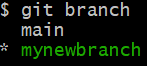
2. branch 위치 확인하기
- 현재 위치한 branch 확인하기
- 다음 명령어를 이용해 현재 위치한 branch를 확인할 수 있다.
git branch*가 있는 곳이 현재 내가 위치한 branch 이다.

- 현재 '작업중'인 branch 확인하기
그렇다면 Git은 현재 작업 중인 브랜치가 무엇인지 어떻게 파악할까?
- Git에는
HEAD라는 특수한 포인터가 존재하며, 이 포인터는 현재 작업하고 있는 로컬 브랜치를 가리킨다. git branch명령은 브랜치를 만들기만 하고 브랜치를 옮겨주지는 않기 때문에, 새로운 브랜치를 생성하더라도 Git은 아직main브랜치를 가리키게 된다.git log --oneline --decorate를 활용해 브랜치가 어떤 커밋을 가리키고 있는지 확인할 수 있다.
git log --oneline --decorate- 실행 예시(커밋명 = my first commit)

3. branch 이동하기
git checkout 브랜치명명령어를 사용하면 다른 브랜치로 이동할 수 있다.
git checkout 브랜치명- 활용 예시
git checkout mynewbranch
# 이렇게 하면 HEAD는 mynewbranch 브랜치를 가리킨다.- 실행 결과
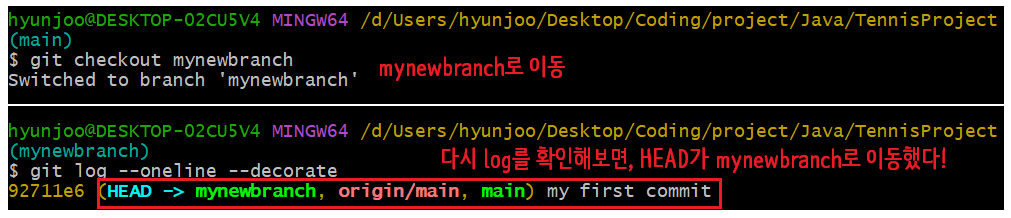
- 그림으로 본다면 다음과 같다.
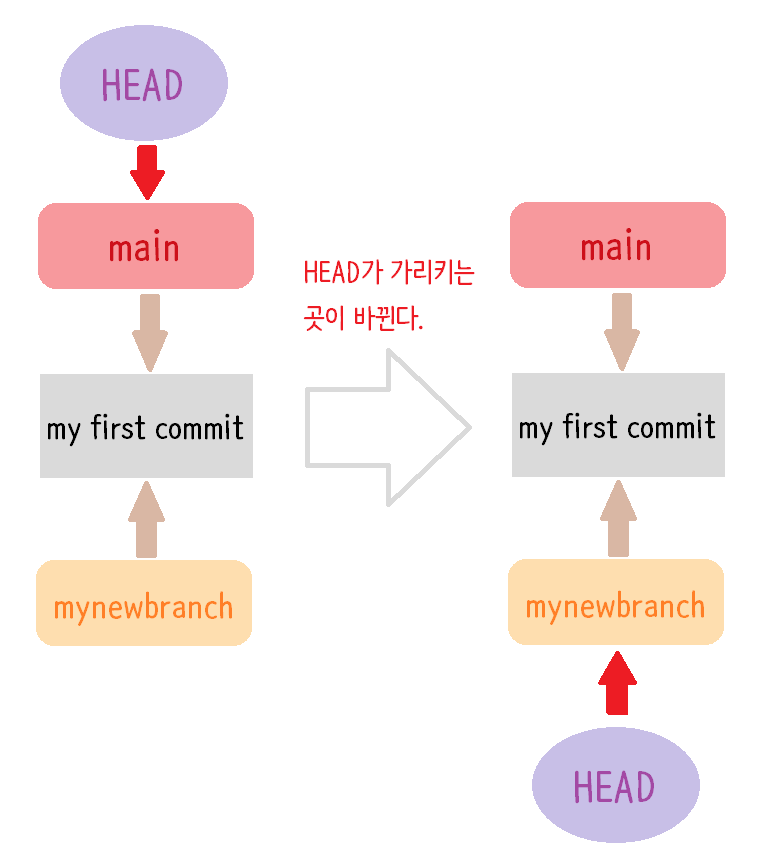
4. commit?
- 만약 위의 상황에서 커밋을 시켜준다면?
git commit -a -m 'made a change'
# 커밋명 'made a change'- 새로 커밋을 시켜줬으므로
mynewbranch브랜치는 새로운 커밋 개체를 가리키게 된다.
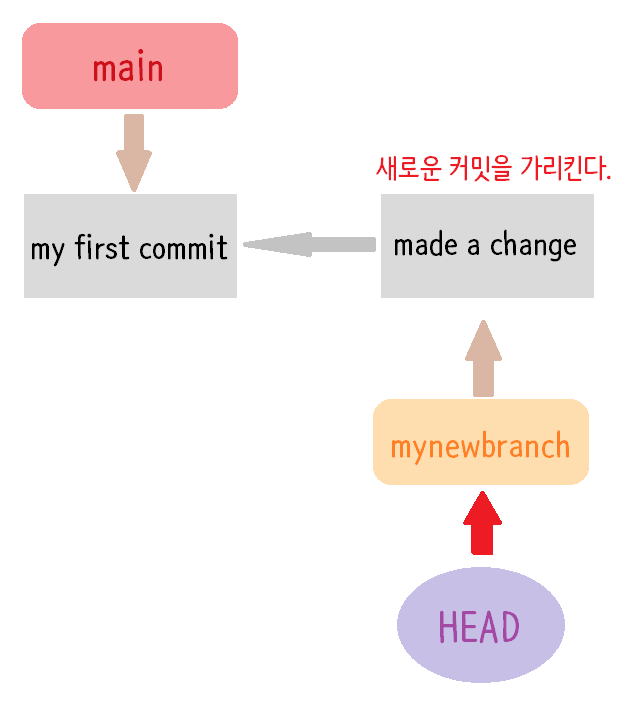
- 여기서 다시
main브랜치로 되돌아가보자.
git checkout master- 이제
HEAD는 다시main브랜치를 가리키게 되었다. main브랜치가 가리키는 커밋을HEAD가 가리키게 하고, 워킹 디렉토리의 파일도 그 시점으로 되돌려 놓은 것.- 이렇게 해 둔 뒤 커밋을 하게 되면 다른 브랜치의 작업들과 별개로 진행되기 때문에 두 작업 내용은 서로 독립적으로 각 브랜치에 존재한다고 할 수 있다.
mynewbranch브랜치에서 임시로 작업하고 원래main브랜치로 돌아와서 하던 일을 계속할 수 있다는 의미이다.
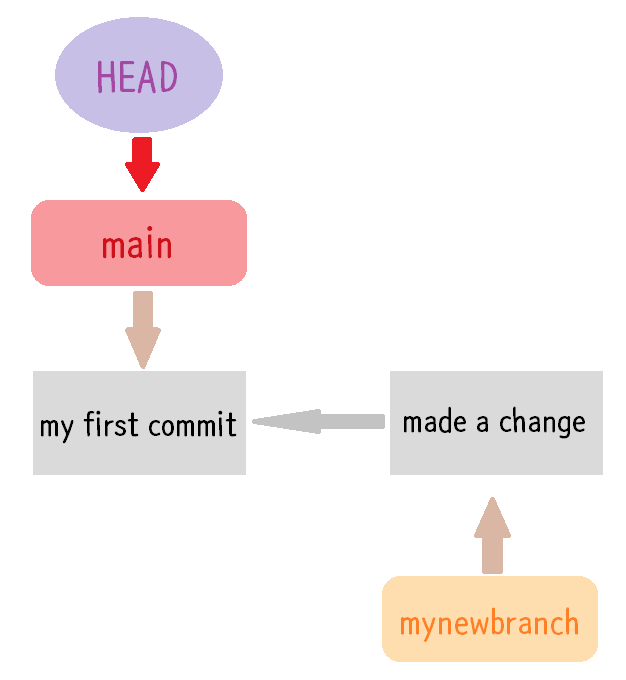
기억해두기!
- 브랜치를 이동하면 워킹 디렉토리의 파일이 변경된다.
- 이전에 작업했던 브랜치로 이동하면 워킹 디렉토리의 파일은 그 브랜치에서 가장 마지막으로 했던 작업 내용으로 변경된다.
- 만약 파일 변경시 문제가 있어 브랜치를 이동시키는게 불가능한 경우 Git은 브랜치 이동 명령을 수행하지 않는다.
5. branch 합치기 - merge
- 각 브랜치에서 작업을 하다 필요 시 다음 명령어를 사용해 merge 할 수 있다.
- 다른 브랜치에서 했던 작업 내용을 가져오고 싶을 때 merge를 사용한다.
git merge [브랜치명]6. branch 삭제하기
mynewbranch브랜치의 내용이main브랜치에 통합(merge) 되었기에 더 이상 필요없게 된 경우 아래 명령어를 이용해mynewbranch브랜치를 삭제할 수 있다.
git branch -d [브랜치명]- 활용 예시
git branch -d mynewbranchgit branch로 남아있는 branch 목록을 확인할 수 있다.
git branch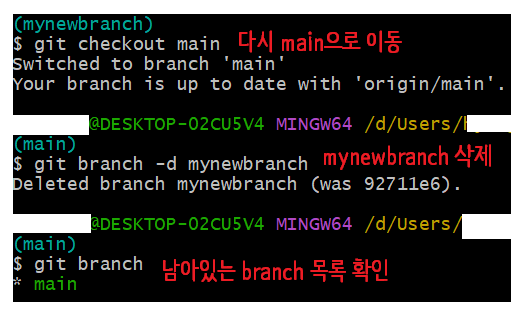
참고자료